Suite à l'installation d'Encryption Management for Apple FileVault et au redémarrage du point final, Apple FileVault tente de chiffrer le disque.
Si le mot de passe indiqué pendant l'installation ne correspond pas au compte d'utilisateur spécifié, la fenêtre suivante s'affiche :
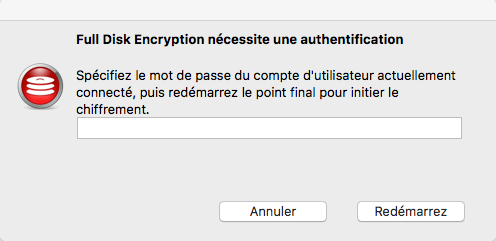
-
Pour les points finaux dotés de disques durs qui n'utilisent pas APFS (Apple File System), redémarrez une nouvelle fois le point final après avoir spécifié le mot de passe approprié. Si le problème concernait le mot de passe, Apple FileVault chiffre le point final après le redémarrage.
-
Les points finaux fonctionnant sous Mac OS High Sierra (10.13) dotés de SSD qui utilisent APFS ne nécessitent pas de redémarrage. Apple FileVault chiffre automatiquement le point final une fois que vous avez spécifié le mot de passe approprié.
Si ce problème persiste ou si l'état de chiffrement du point final n'indique pas que le chiffrement est en cours, c'est qu'un autre problème empêche Apple FileVault de fonctionner correctement. Suivez la procédure ci-dessous afin de déterminer l'origine du problème et s'il est nécessaire d'en faire part au support Trend Micro.

